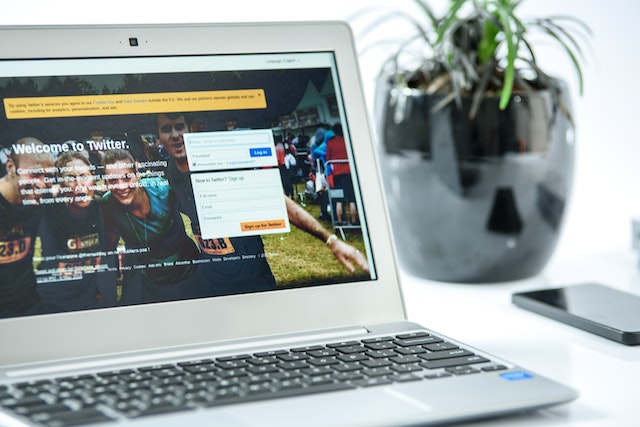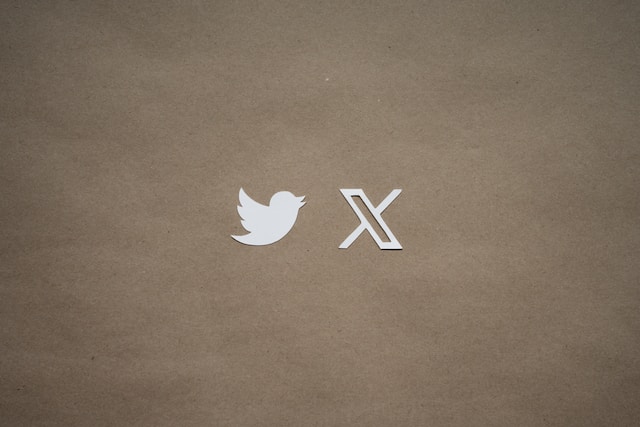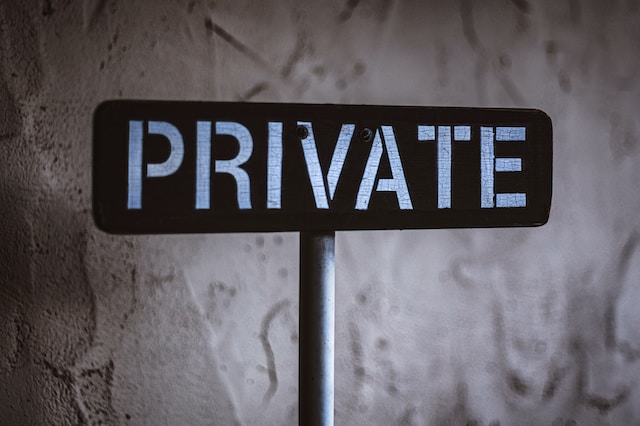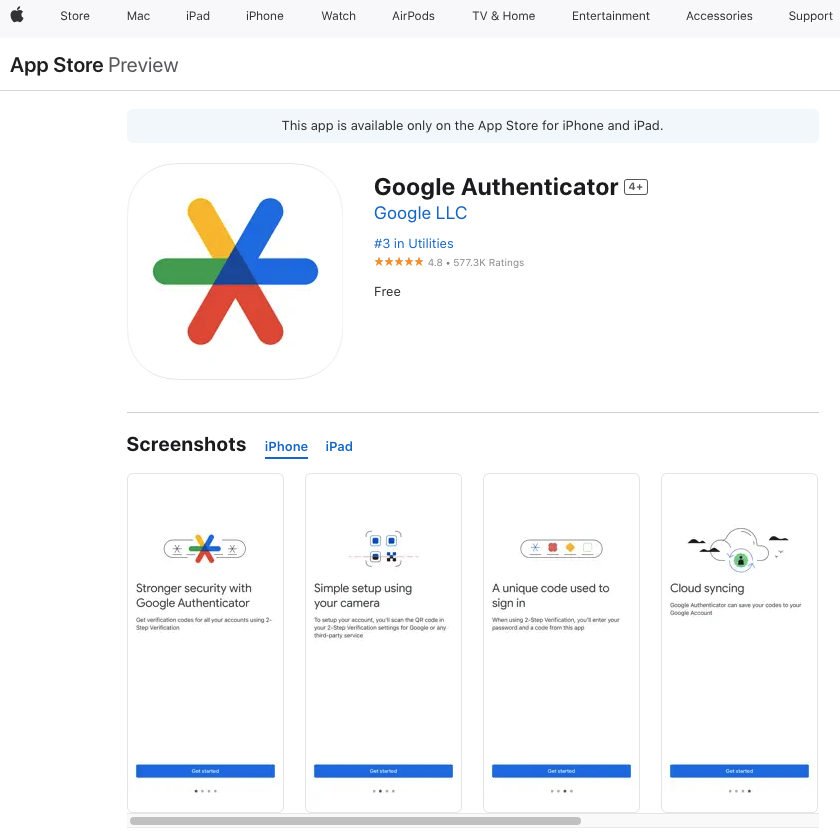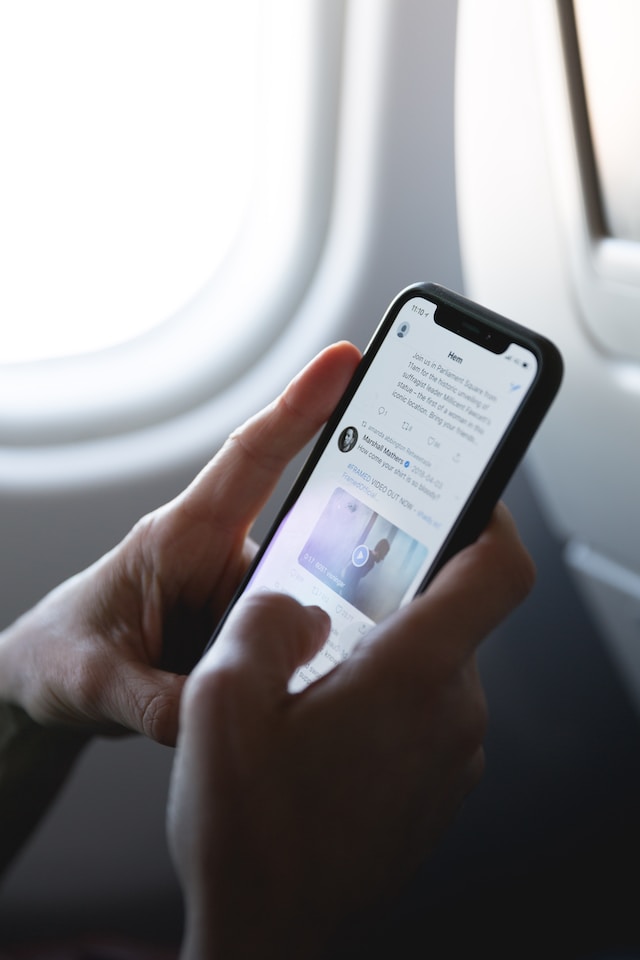X에는 수많은 사용자의 수백만 개의 게시물이 포함되어 있습니다. 그 수는 매일 계속 증가하고 있어 일부 콘텐츠를 파악하기가 어렵습니다. 그럼에도 불구하고 이 플랫폼은 사용자가 무엇이든 쉽게 검색할 수 있게 해줍니다. 고급 트위터 검색은 데이터베이스에 침투하여 사용자가 원하는 정보를 찾아냅니다.
일반 사용자에게는 이 기능이 어렵게 느껴질 수 있습니다. 하지만 이 기능의 모든 측면을 이해하면 많은 검색 쿼리를 해결할 수 있습니다. 다행히도 더 이상 기술적인 부분에 대해 걱정할 필요가 없습니다. . 이 검색 기능에 대한 자세한 설명과 전체 가이드를 제공해 드리겠습니다.
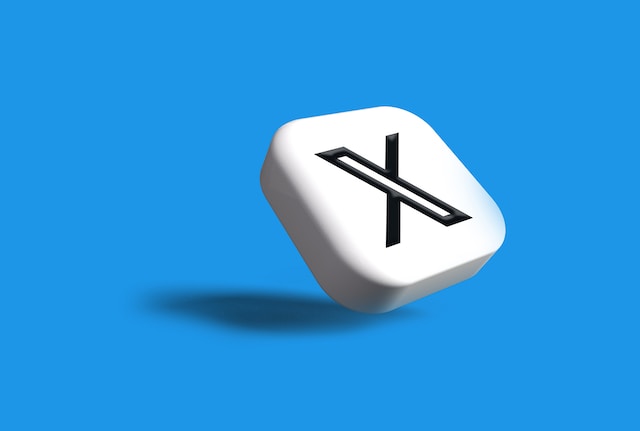
목차
고급 트위터 검색이란 무엇인가요? 기능 정의
트위터 또는 X 계정 홈페이지에 검색창이 있는 것을 본 적이 있을 것입니다. 이 검색창을 통해 누구나 검색어를 입력하여 플랫폼에서 원하는 정보를 찾을 수 있습니다. 하지만 트위터 또는 X에서는 검색 범위를 좁힐 수 있는 고급 검색 기능을 제공합니다. 이 도구를 사용하면 필터를 사용하여 검색 결과의 범위를 좁힐 수 있습니다. 이를 통해 특정 트윗, 계정 및 날짜 범위를 찾을 수 있습니다. 제공된 탭에 특정 단어나 문구, 해시태그를 입력하면 원하는 내용을 찾을 수 있습니다.
또한 참여 필터를 사용하여 참여도가 높은 트윗을 찾을 수도 있습니다. 이 기능은 삭제된 트윗도 찾아줍니다. 간편 검색 기능을 사용해 본 적이 있다면 고급 버전이 더 유용할 것입니다. 또한 X 또는 트위터 설정을 조정하여 계정을 관리할 수도 있습니다. 구체적인 결과를 얻으면 모든 질문에 대한 해결책을 찾는 데 도움이 됩니다. 그러나 먼저 검색 기능을 활용하는 방법을 이해해야 합니다.

단어 사용 방법 섹션: 단어를 사용하여 결과 필터링하기
앞서 언급했듯이 고급 기능에는 검색 범위를 좁히는 데 도움이 되는 필터가 있습니다. 검색 페이지를 여는 것이 혼란스러울 수 있지만 각 탭이 어떻게 작동하는지 파악하는 것은 쉽습니다. 트위터 또는 X 계정에서 페이지를 실행하기 전에 필터에 대해 이해해야 합니다. 도움이 되도록 단어 섹션에 필터에 대한 자세한 설명이 정리되어 있습니다.
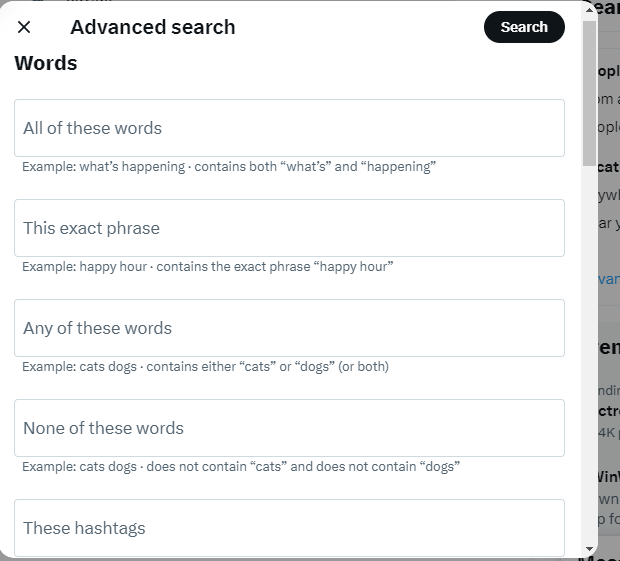
1. 이 모든 단어
'이 모든 단어' 탭에는 게시물에서 찾으려는 키워드를 입력해야 합니다. 정확한 단어가 아닐 수도 있지만 입력한 모든 텍스트가 트윗에 포함되어야 합니다. 예를 들어 '바비 말리부 꿈의 집'을 입력하면 네 단어가 모두 포함된 트윗에 대한 결과가 표시됩니다.
2. 이 정확한 문구
이 탭에서는 찾고자 하는 트윗의 정확한 단어 순서를 입력해야 합니다. 예를 들어 '바비 인형 테마 파티'를 입력하면 이 문구가 정확히 포함된 트윗을 검색할 수 있습니다.
3. 다음 단어 중 하나
이 필터는 하나 이상의 특정 단어가 포함된 트윗을 찾는 데 사용할 수 있습니다. 이 탭에 입력하는 각 단어나 구문은 "또는" 기호로 구분합니다. 예를 들어 '바비 또는 켄'은 두 단어 중 하나 또는 두 단어가 모두 포함된 트윗을 표시합니다. 검색 필드에 "OR"을 포함할 수 없습니다. 쿼리를 실행하면 시스템이 자동으로 이 작업을 수행합니다. 또한 이 입력란을 사용하여 특정 브랜드에 대한 멘션을 찾을 수 있습니다.
검색 기능은 X 또는 트위터 핸들, 브랜드 이름, 웹사이트가 포함된 트윗을 찾습니다. 예를 들어 '@TweetDelete 트윗삭제 #TweetDelete 트윗삭제 트윗삭제닷넷'을 입력하면 시스템에 검색 연산자가 포함됩니다. 여기서 검색 연산자는 'OR'로, 이 단어 중 하나 또는 모두를 원하는지 여부를 정의합니다. 변환된 버전은 "@TweetDelete 또는 트윗삭제 또는 #TweetDelete 또는 트윗삭제.net"이 됩니다.

4. 이 단어 중 하나도 없음
이것은 단어 섹션 아래의 강력한 필터 중 하나입니다. 여기에서 검색 결과에서 원하지 않는 단어나 구문을 필터링할 수 있습니다. 예를 들어, "바비"를 검색하지만 "바비 인형"에 대한 결과는 원하지 않는다고 가정해 보겠습니다. 이 필터 탭에 "인형"이라는 단어를 입력합니다.
5. 다음 해시태그
이 필터는 특정 해시태그가 포함된 트윗을 찾습니다. 그러나 다른 단어 필터도 해시태그 기호 뒤에 단어가 있으면 해시태그를 찾을 수 있습니다. 예를 들어 #바비드림과 바비드림을 모두 입력하면 해당 단어와 해시태그가 포함된 트윗이 표시됩니다.
6. 언어
여기에서 드롭다운 화살표를 클릭하여 검색 결과에 표시할 언어를 선택할 수 있습니다. 선택한 언어로만 결과가 표시됩니다.
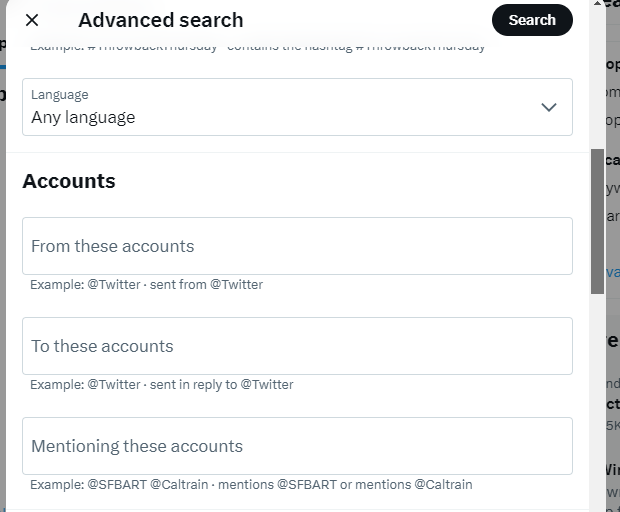
계정 섹션 사용 방법 특정 사용자의 트윗 찾기
대화에서 검색 범위를 좁힐 수 있는 유일한 필터는 단어가 아닙니다. 다른 계정 간의 대화 흐름을 모니터링할 수도 있습니다. 계정 섹션에서는 트윗에서 특정 계정을 멘션한 사람과 특정 사용자의 원본 트윗을 확인할 수 있습니다. '이 계정에서' 필터는 특정 계정의 트윗을 찾습니다. 예를 들어 '@tweetdelete_net'을 검색하면 트윗삭제에서 보낸 모든 트윗이 표시됩니다. '@' 기호가 있든 없든 모든 계정을 검색할 수 있습니다.
'이 계정으로' 필터는 특정 계정으로 보낸 트윗을 찾을 때 유용합니다. 예를 들어, '@tweetdelete_net'을 검색하면 TweetDelete로 보낸 모든 트윗이 표시됩니다. '이 계정 멘션' 필터는 특정 계정에 대한 멘션을 찾는 데 도움이 됩니다. 따라서 '@tweetdelete_net'을 검색하면 TweetDelete를 멘션한 트윗을 찾을 수 있습니다.
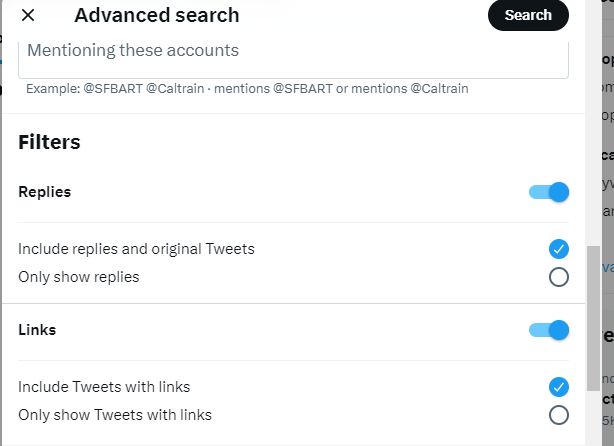
필터 섹션 사용 방법 원하는 결과 제어하기
필터 섹션에서 링크가 포함된 트윗 또는 트윗에 대한 답글을 원하는지 여부를 결정할 수 있습니다. 취향에 따라 토글을 켜고 끌 수 있습니다. 필터 옵션 중 하나 또는 두 가지를 모두 사용할 수도 있습니다. "답글" 토글은 검색 결과에서 답글을 포함하거나 제거합니다. "링크" 토글은 링크가 포함된 트윗만 검색 결과에 포함합니다.
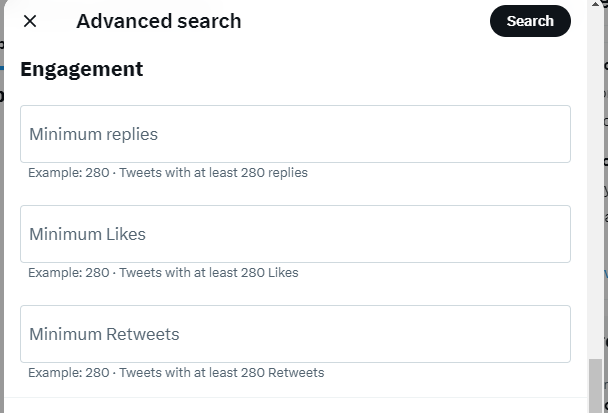
참여 섹션 사용 방법: 인기도별 필터링
이 섹션에서는 참여도에 따라 트윗을 찾을 수 있습니다. 여기에서 영향력 있는 사용자의 인기 트윗을 쉽게 검색할 수 있습니다. '최소 답글' 필터는 설정한 최소 답글 수로 검색 결과를 제한합니다. '최소 마음에 들어요' 필터는 설정한 최소 마음에 들어요 수가 있는 트윗을 찾습니다.
마음에 들어요가 더 많이 표시된 트윗은 타겟 오디언스에게 영향을 미쳤습니다. '최소 리트윗'을 사용하면 리트윗 횟수가 설정된 트윗을 볼 수 있습니다. 어떤 검색어를 입력하든 설정한 숫자에 따라 결과가 표시됩니다. 참여 매개변수는 잠재 고객과 그들의 관심사를 파악하는 데 도움이 됩니다.
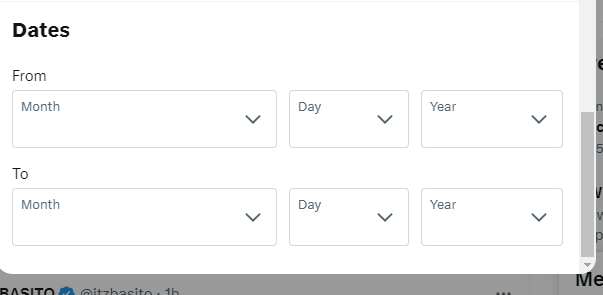
날짜 섹션 사용 방법: 시간 프레임 필터
이 유용한 필터는 특정 기간 내의 트윗으로 검색 범위를 좁혀줍니다. '시작 및 종료' 탭을 사용하여 검색 결과의 시간 범위를 설정할 수 있습니다. 예를 들어, 2023년 2월부터 '바비'에 대한 트윗을 찾고 있습니다. "시작일"을 2023년 2월 1일로, "종료일"을 2023년 6월 30일로 조정합니다. 결과는 이 기간 내에 트윗됩니다.
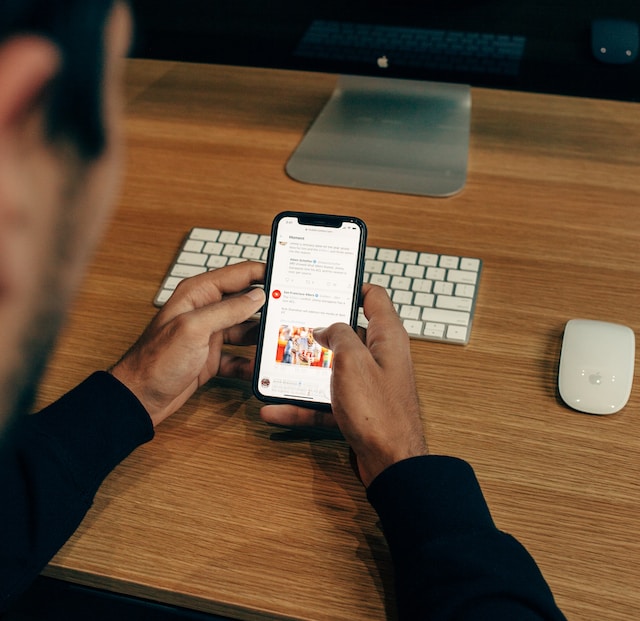
트위터에서 고급 검색을 하는 방법: 기능 사용 단계
고급 검색 기능을 사용하는 방법은 간단합니다. X 또는 트위터는 브라우저와 모바일 앱에서 액세스할 수 있지만, 이 기능은 브라우저에서만 작동합니다. 몇 번의 클릭만으로 브라우저 인터페이스에서 해당 기능으로 이동할 수 있습니다. 하지만 앱에서 이 기능을 사용하는 데는 몇 가지 트릭이 있습니다. 트위터에서 고급 검색, 일명 X를 사용하는 방법을 살펴보세요.
브라우저에서 트위터에서 고급 검색을 사용하는 방법
고급 검색 기능에 액세스하는 가장 쉬운 방법은 해당 페이지로 바로 이동하는 것입니다. 브라우저 탭에 'twitter.com/search-advanced'를 입력하기만 하면 됩니다. 해당 페이지로 바로 이동합니다. 다른 방법을 사용할 수도 있습니다.
다음은 4단계로 수행하는 방법입니다:
- 계정에 로그인하고 오른쪽 상단의 검색창을 클릭합니다.
- 간단한 검색을 실행하려면 용어를 입력하세요.
- 결과가 나타나면 화면 오른쪽에 있는 '고급 검색' 옵션을 클릭합니다. 해당 페이지가 화면에 나타납니다.
- 앞서 설명한 필드에 따라 검색어를 입력하고 "검색"을 클릭합니다. 검색 결과가 다음 페이지 디스플레이에 나타납니다.
트위터 고급 검색 모바일 인터페이스에 액세스하는 방법
앞서 언급했듯이 X 또는 트위터 모바일 앱에서는 이 기능에 액세스할 수 없습니다. 하지만 앱에서 이 기능을 활용하고 자세한 결과를 얻을 수 있는 몇 가지 요령이 있습니다. X 또는 트위터 고급 검색 모바일 인터페이스는 광범위하지는 않지만 세부적인 기능을 통해 그 기능을 극대화합니다. 기본 검색창에 특정 단어만 입력하면 됩니다.
입력하는 방법은 다음과 같습니다:
- 정확한 문구를 입력하려면 정확한 단어를 입력합니다.
- 두 단어 중 하나라도 입력할 때는 각각을 입력하고 "또는"으로 구분합니다.
- 한 단어가 아닌 다른 단어의 경우 다음과 같이 입력합니다: 바비 -꿈. 이렇게 하면 바비만 검색 결과가 표시됩니다.
- 최소 리트윗 수가 있는 트윗의 경우 "min_retweets: 숫자"를 입력합니다.
- 마음에 들어요가 최소인 트윗의 경우 "min_faves: 마음에 들어요 수"를 입력합니다.
- 특정 계정의 트윗을 보려면 "사용자 아이디에서"를 입력합니다.
- 계정에 대한 멘션은 "@사용자 아이디"를 입력합니다.
- 기간 내 트윗의 경우 "날짜부터 날짜까지의 특정 단어"를 입력합니다.
위의 순서대로 검색어를 입력하면 해당 기능에 수동으로 액세스할 수 있습니다. 또는 모바일 웹 브라우저에서 해당 페이지에 액세스할 수도 있습니다.
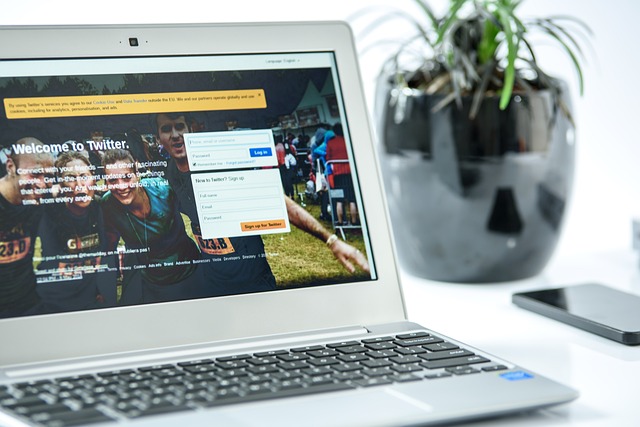
로그인하지 않고 트위터 고급 검색을 사용할 수 있나요? 외부 액세스
사용자가 로그인하지 않고 플랫폼에 액세스하려는 데에는 여러 가지 이유가 있습니다. 하지만 얼마 전 X 또는 트위터는 로그인을 통한 플랫폼 사용에 제한을 두었습니다. 이로 인해 사용자는 로그인하지 않고 트위터 고급 검색을 사용하는 방법을 궁금해합니다. 좋은 소식은 이 작업을 수행할 수 있다는 것입니다. 브라우저에서 고급 검색 페이지로 바로 이동하기만 하면 됩니다. 검색어를 입력할 수 있는 검색 페이지 팝업이 표시됩니다. 검색어를 실행하면 평소와 같이 검색 결과가 표시됩니다. 몇 가지 해킹을 통해 트위터 시청자가 될 수도 있습니다.
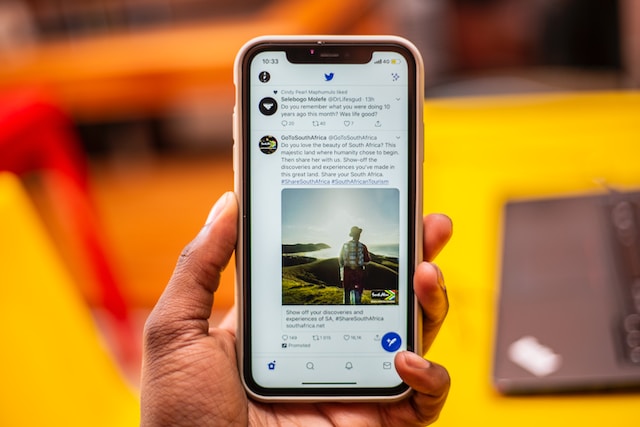
트위터 고급 검색이 작동하지 않는 이유는 무엇인가요? 응답하지 않는 이유
검색 기능은 모든 사용자가 액세스할 수 있지만 간혹 작동하지 않을 수 있습니다. 대부분의 경우 이는 사용자 계정의 설정 때문입니다. 시스템에서 발생한 문제라면 쉽게 해결할 수 있습니다. 그럼에도 불구하고 X 또는 트위터 고급 검색이 작동하지 않는 이유를 파악하는 것이 중요합니다.
네 가지 이유가 있을 수 있습니다:
- 계정의 설정에 따라 일부 검색 결과가 "안전하지 않음"으로 분류될 수 있습니다. 이는 민감한 콘텐츠 설정 때문일 수 있습니다. 검색 결과를 이용하려면 민감한 콘텐츠 설정을 취소해야 합니다.
- 키워드를 검색할 때 표시되는 계정을 차단했을 가능성이 높습니다.
- 찾으려는 계정이 어떤 이유로 일시 정지 상태일 수 있습니다. 이렇게 하면 해당 계정이 검색 결과에 표시되지 않습니다.
- 계정 프로필이 불완전할 수 있으며, 시스템에서 검색 결과로 표시할 준비가 되지 않았다고 판단합니다.
이러한 일반적인 오류를 제외하면 고급 검색은 완벽하게 작동합니다. 고급 트위터 검색은 플랫폼에서 무엇이든 찾을 수 있습니다. 이는 부정적인 콘텐츠를 숨기려는 경우 브랜드에 좋지 않습니다. 따라서 이러한 트윗은 타임라인에서 삭제하는 것이 가장 좋습니다. 다행히도 X 또는 트위터 아카이브에 있는 데이터에 액세스할 수 있는 강력한 도구가 있습니다. 트위터에서는 대량 트윗을 필터링하고 삭제할 수 있는 효과적인 웹 애플리케이션을 개발했습니다. 이 앱은 트윗과 아카이브를 손쉽게 불러오고, 가져오고, 삭제할 수 있습니다. 트윗삭제는 내 타임라인에 홍보성 정보를 퍼뜨리지 않습니다. 지금 바로 트위터 타임라인을 필터링하고 정리하세요!